
Saknas data på ditt CF-kort? Sluta använda din kamera (eller vilken enhet du nu använder)! Du har fortfarande stor chans att återställa de flesta eller alla dina filer.
Och i den här artikeln kommer jag att täcka varje scenario. Oavsett om du förlorade åtkomst till dina data eftersom din Mac inte kan läsa ditt CF-kort eller om dina filer helt enkelt har raderats på grund av mänskligt misstag eller korruption.
I avsnitten nedan kommer jag att visa dig hur du återställer data från ett CompactFlash-kort på Mac – oavsett vad som gjorde att de försvann.
Innehållsförteckning
Metoder för att felsöka ditt CompactFlash-kort
Om din Mac inte kan känna igen ditt CompactFlash-kort, försök då följande steg innan du går vidare med CompactFlash-kortdataåterställning.
💻 Starta om din Mac: Att helt enkelt starta om din Mac kan lösa många problem. Ta ut ditt CompactFlash-kort ur din Mac och stäng av den. Starta sedan datorn igen och sätt tillbaka ditt CompactFlash-kort i din Mac. Se om detta har löst problemet.
🧹 Rengör dina portar: De flesta moderna Macs stödjer inte att du pluggar en CompactFlash-kort direkt i datorn. Om du använder en adapter för att ansluta kortet, rengör den med lite tryckluft och se om det löser problemet. Ibland kan ludd och damm hamna på kontakterna, och detta kan göra att din Mac inte kan se lagringsenheten även om den kanske fungerar korrekt.
🖥 Prova en annan enhet: Om ditt CompactFlash-kort inte ansluter, försök att använda en annan Mac om du kan göra det. Det kan vara dongeln du använder, eller det kan vara ett problem med porten på din Mac som du ansluter dongeln till.
Förhoppningsvis har du kunnat få din CompactFlash-kort att dyka upp, och nu kan vi gå vidare till CompactFlash-dataåterställning och andra metoder för att återställa dina data. Det är viktigt att återställa data från CompactFlash-kortet så snart som möjligt om enheten slutar fungera eller går sönder.
Hur du återställer raderade filer från CF-kort?
Verktyg för dataåterställning gör det möjligt att återställa data från lagringsenheter även om du har raderat datan eller om det kan finnas ett maskinvaruproblem med den. Även om dessa alternativ inte fungerar 100% av gångerna, är de din bästa chans att återställa foton från ett CompactFlash-kort. Om du inte kan få ett av alternativen nedan att fungera, kan vi leta efter ett annat sätt att få tillbaka datan från ditt CompactFlash-kort.
| Dataförlustscenario | Lösning |
| Jag har förlorat viktig data från CF-kortet | Disk Drill |
| Jag är inte redo att betala för filer som förlorats från CF-kortet | Photorec |
| Mitt CF-kort är fysiskt skadat | Datåterställningstjänster |
Metod 1: Disk Drill
Disk Drill är ett kraftfullt och prisvärt verktyg för att återställa minneskort. Det gör det möjligt för dig att återställa data även om du inte kan se dem längre. Om lagringsenheten har ett hårdvaruproblem kan Disk Drill också försöka skanna den och återställa det den kan hitta. Låt oss gå igenom återställning av data från ett CompactFlash-kort.
För att återhämta raderade filer från ditt CF-kort med Disk Drill:
Steg 1. Anslut säkert ditt CF-kort till din Mac med en kortläsare. Sedan, ladda ner och installera Disk Drill.
Steg 2. Starta Disk Drill (Finder > Program).
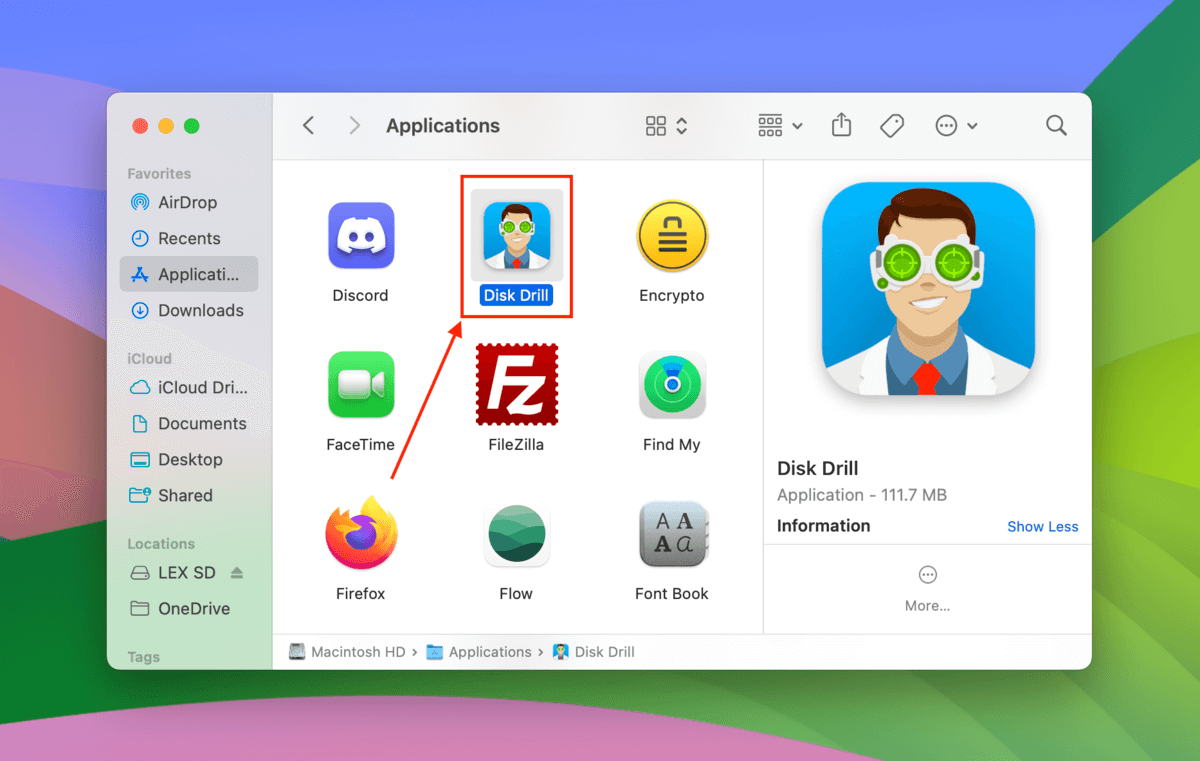
Steg 3. Klicka på ditt CF-kort i drivenhetslistan och klicka på Sök efter förlorade data . Om du använder en kortläsare kan den visas som “Generic Storage Device”.
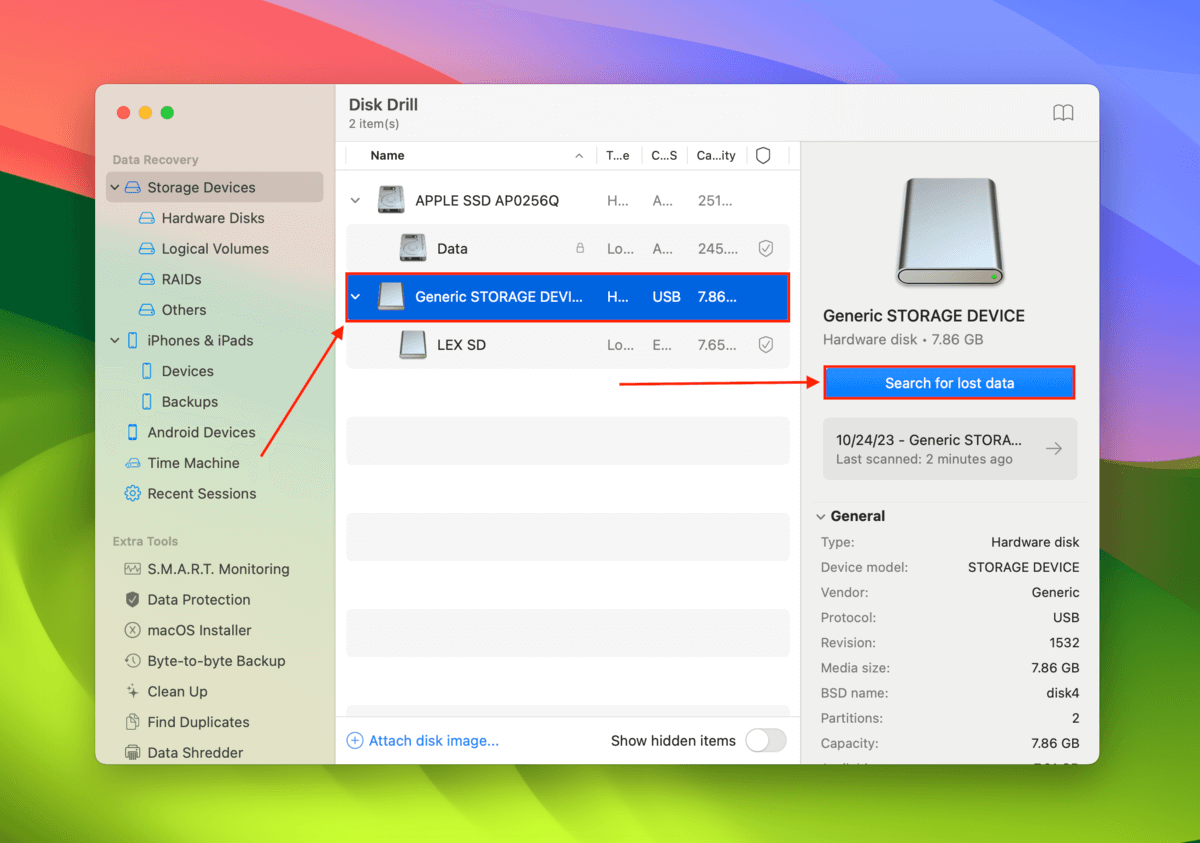
Steg 4. Vänta på att Disk Drill ska slutföra skanningen av ditt CF-kort. När skanningen är klar, klicka på Recensera/Granska hittade objekt .
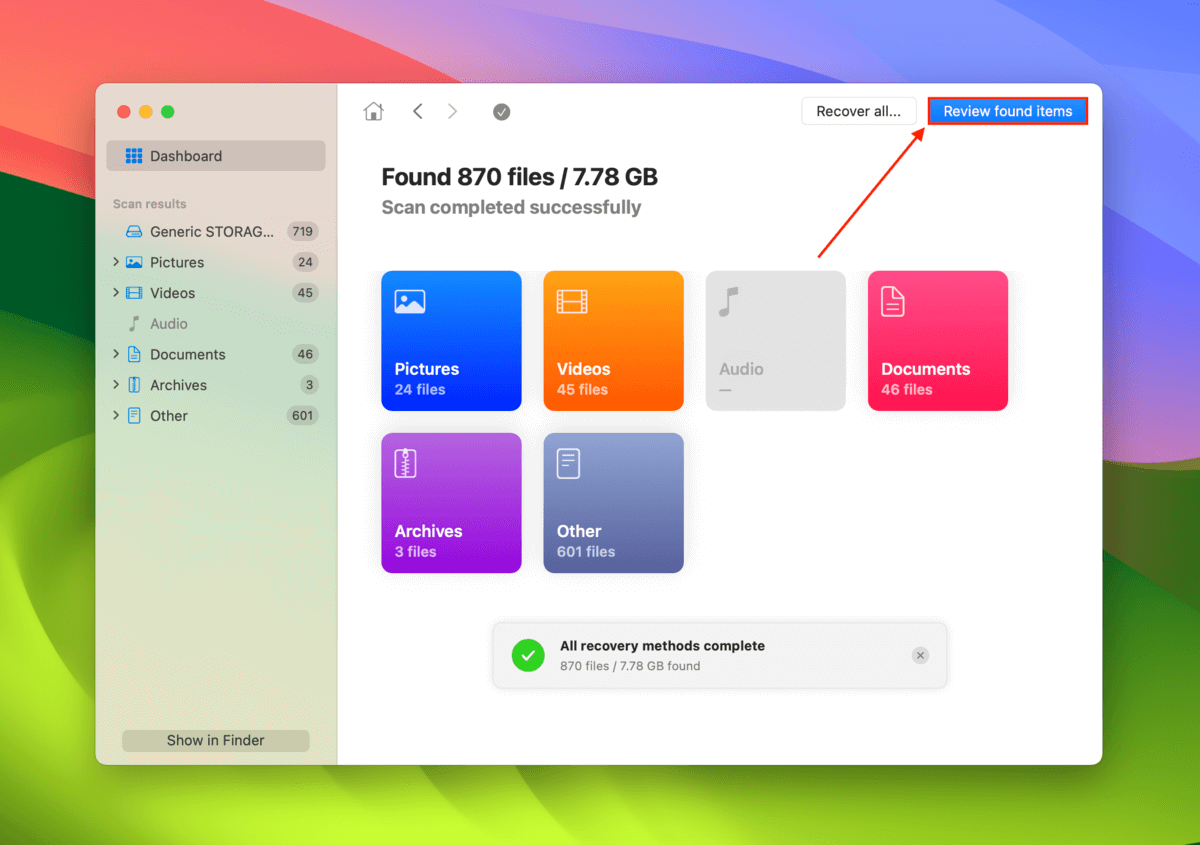
Steg 5. Om du vill återställa raderade filer, expandera sektionen Raderad eller förlorad . För fall av korruption, expandera sektionen Rekonstruerad . Om din Mac helt enkelt har svårt att läsa ditt CF-kort korrekt (men inga filer har raderats), expandera sektionen Befintlig .
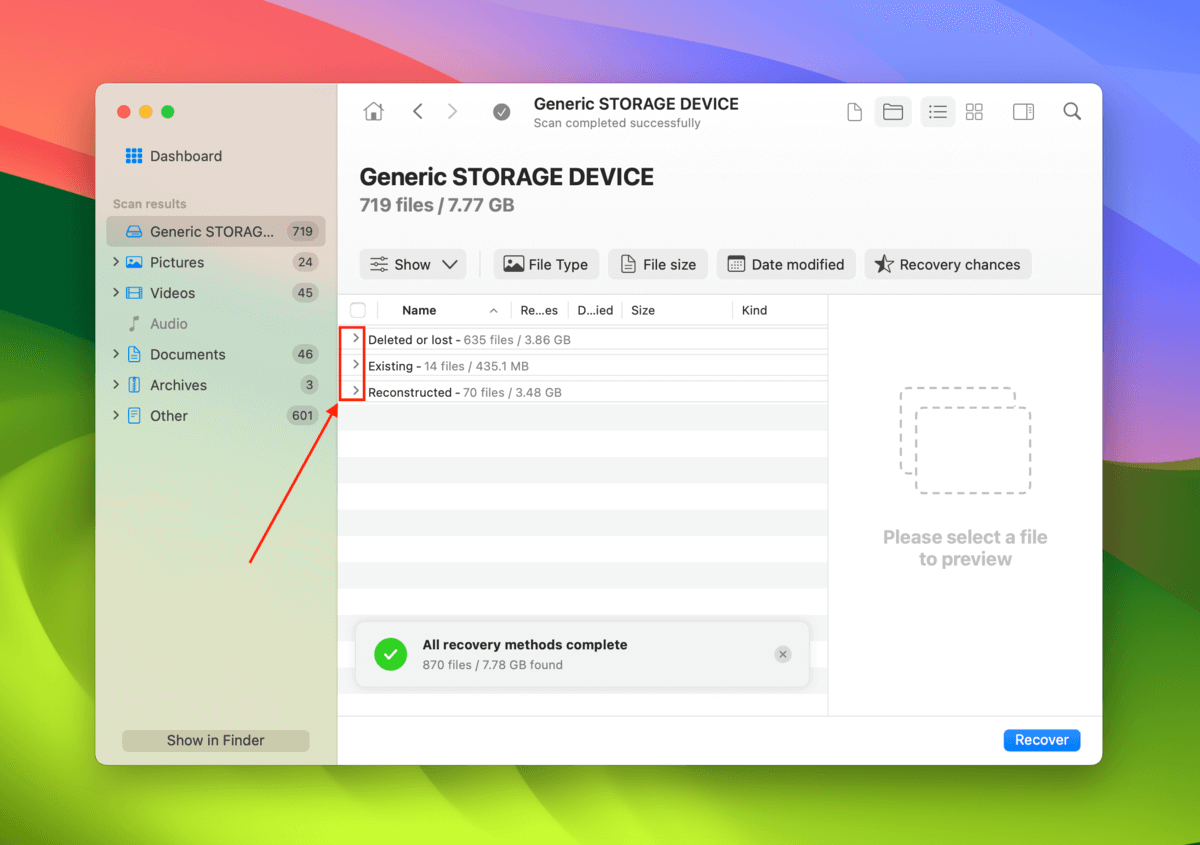
Steg 6. Bläddra bland dina filer och se till att de är återställbara genom att använda Förhandsvisning funktionen (klicka på vilken fil som helst i listan över skanningsresultat för att öppna dess förhandsvisning). Markera sedan rutorna (i den vänstra kolumnen) bredvid de filer du vill återställa. Du kan också välja alla filer genom att markera rutan i den vänstra kolumnhuvudet. Klicka sedan på Återställ .
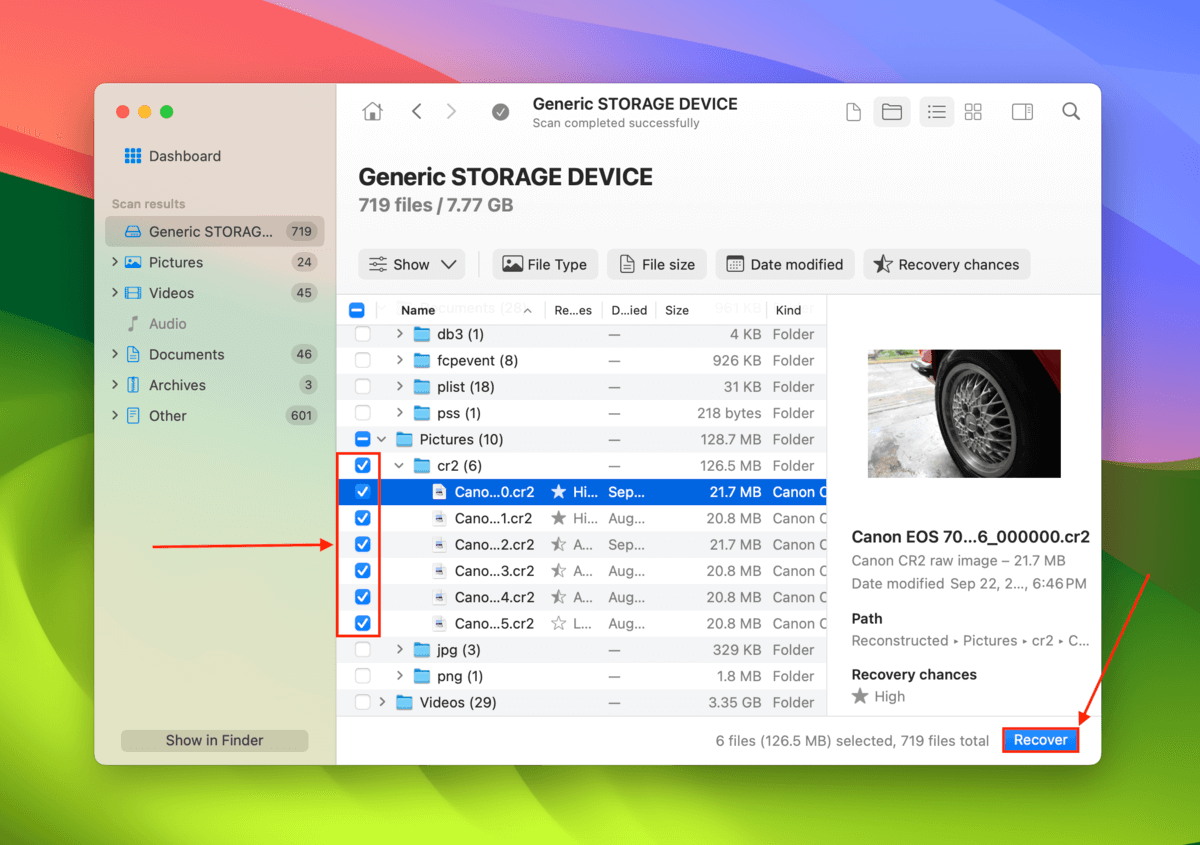
Steg 7. Välj en plats där Disk Drill ska spara de återställda filerna. Se till att välja en plats på din Mac – SPARA INTE de återställda filerna tillbaka på ditt SD-kort eftersom du kan skriva över filerna i kön. När du är nöjd, klicka på Nästa för att fortsätta med återställningen.
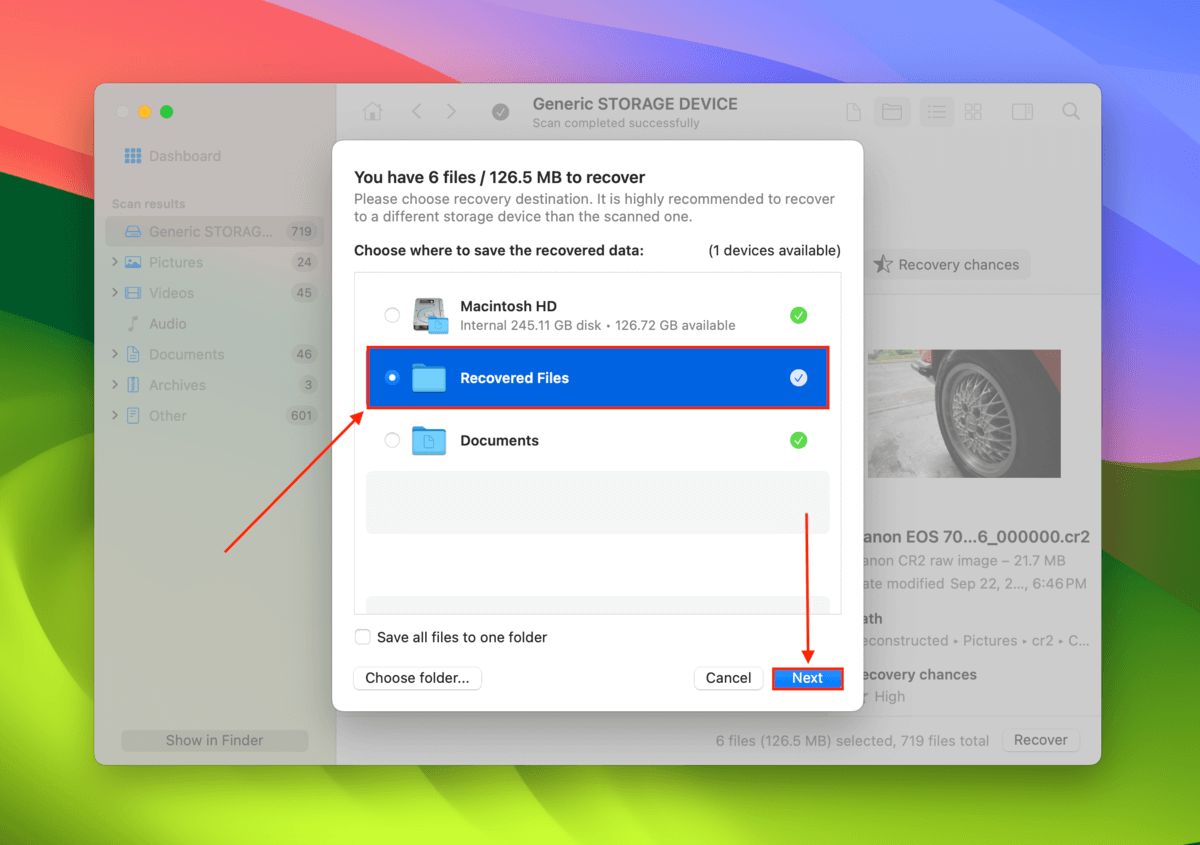
Det var allt! Disk Drill gör det mycket enkelt att återställa data från alla lagringsenheter som du har, det behöver inte vara ett CompactFlash-kort. Jag skrev en annan handledning där vi återställd data från ett Sandisk SD-kort, vilket är en fantastisk läsning för att lära sig mer om andra återställningsmetoder.
Låt oss ta en titt på PhotoRec som är en annan form av CompactFlash-kortåterställningsprogramvara.
Metod 2: PhotoRec
PhotoRec är annorlunda eftersom det inte har ett grafiskt användargränssnitt utan istället använder ett textbaserat. Detta är ett annorlunda tillvägagångssätt för dataåterställning, men när du väl kommer in i appen och lär dig hur man använder den, kan du återställa data från ditt CompactFlash-kort.
Du kan klicka här för att ladda ner och installera PhotoRec på din Mac.
Steg 1. Öppna ett nytt Terminal-fönster och skriv in
sudo photorec
När du har skrivit in det kommandot, välj den lagringsenhet som du vill skanna efter förlorad data.
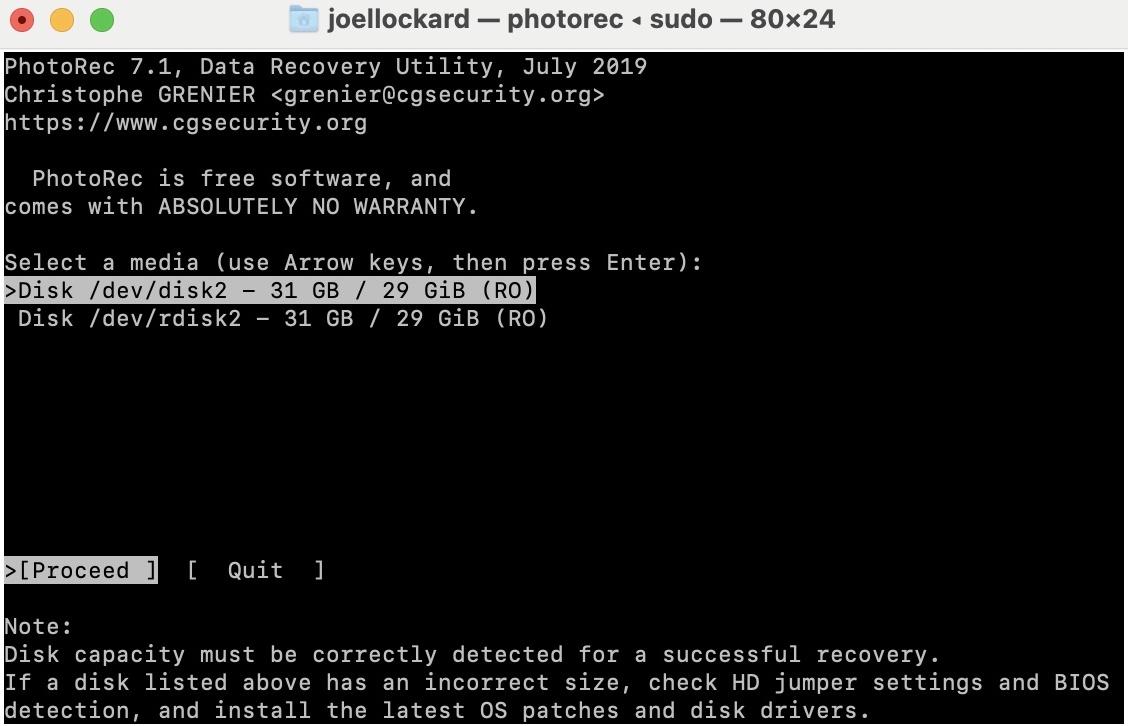
Steg 2. Välj en partition att söka igenom.
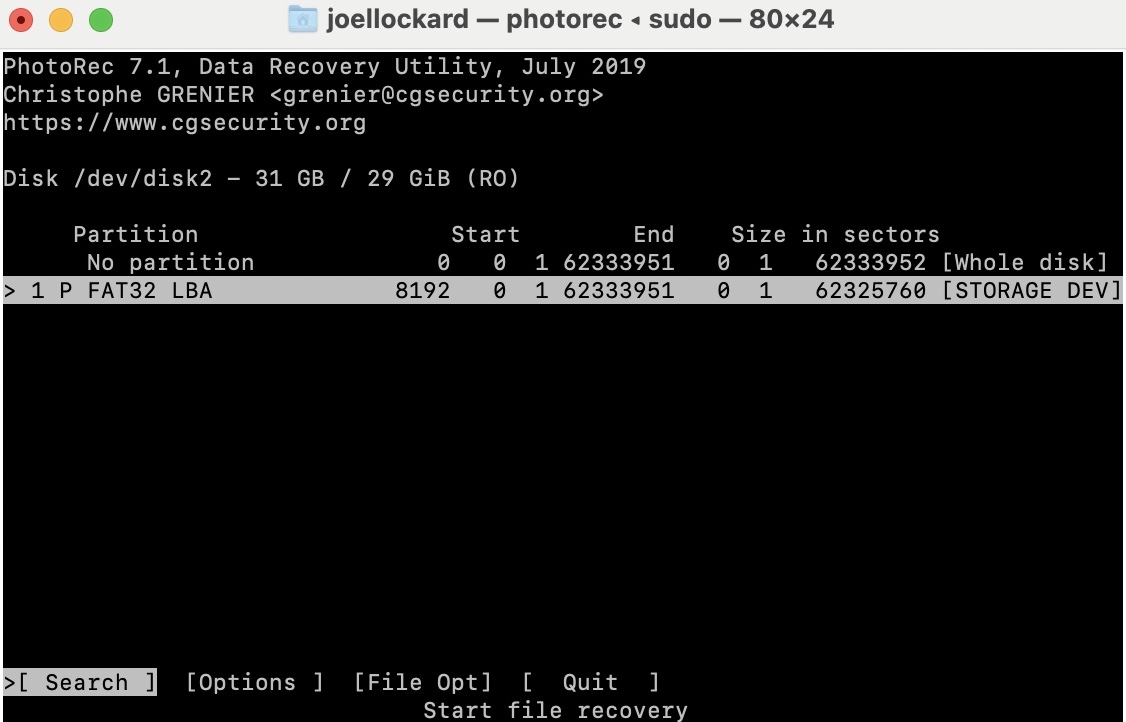
Steg 3. För att återställa förlorade filer, behöver PhotoRec veta vilken typ av filsystem där filerna var lagrade.
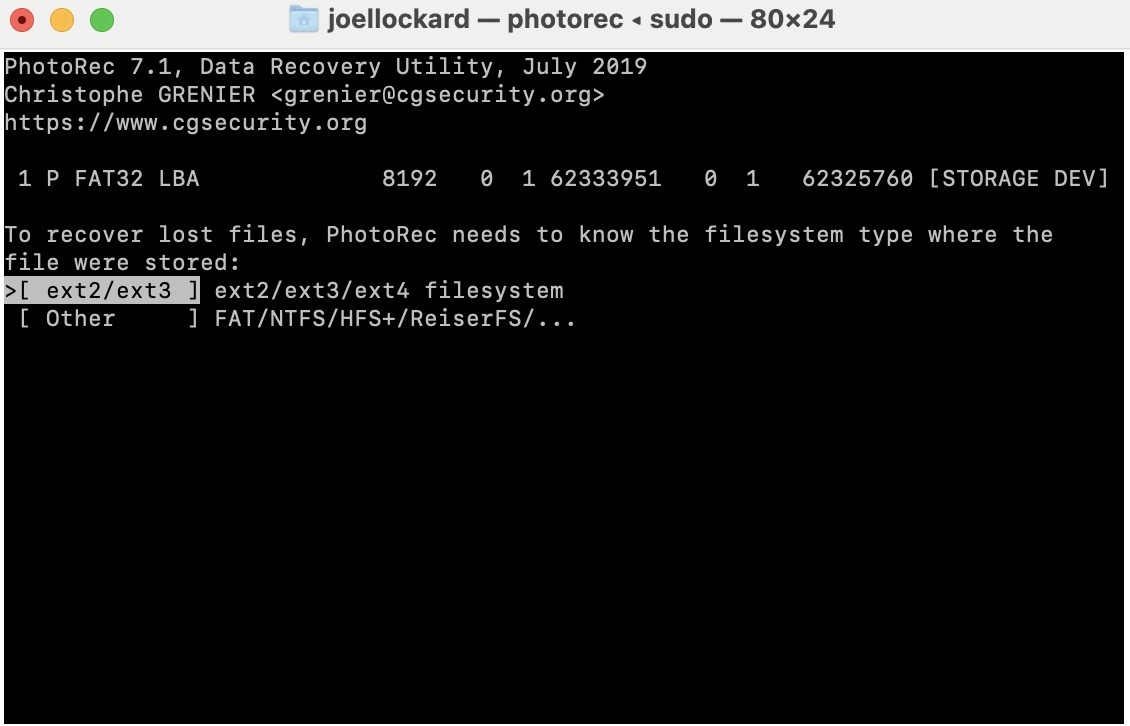
Steg 4. Välj sedan om all plats på lagringsenheten behöver analyseras eller inte. Jag rekommenderar att skanna hela enheten.
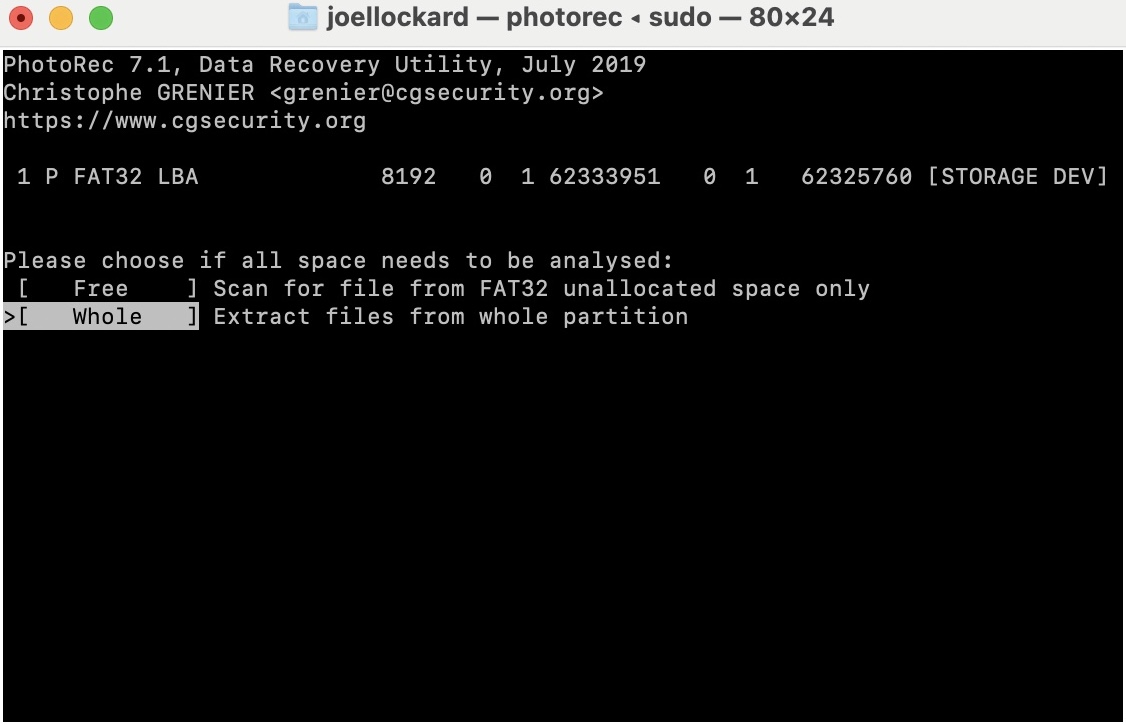
Steg 5. Välj sedan en plats där filerna som PhotoRec kan återställa ska sparas.
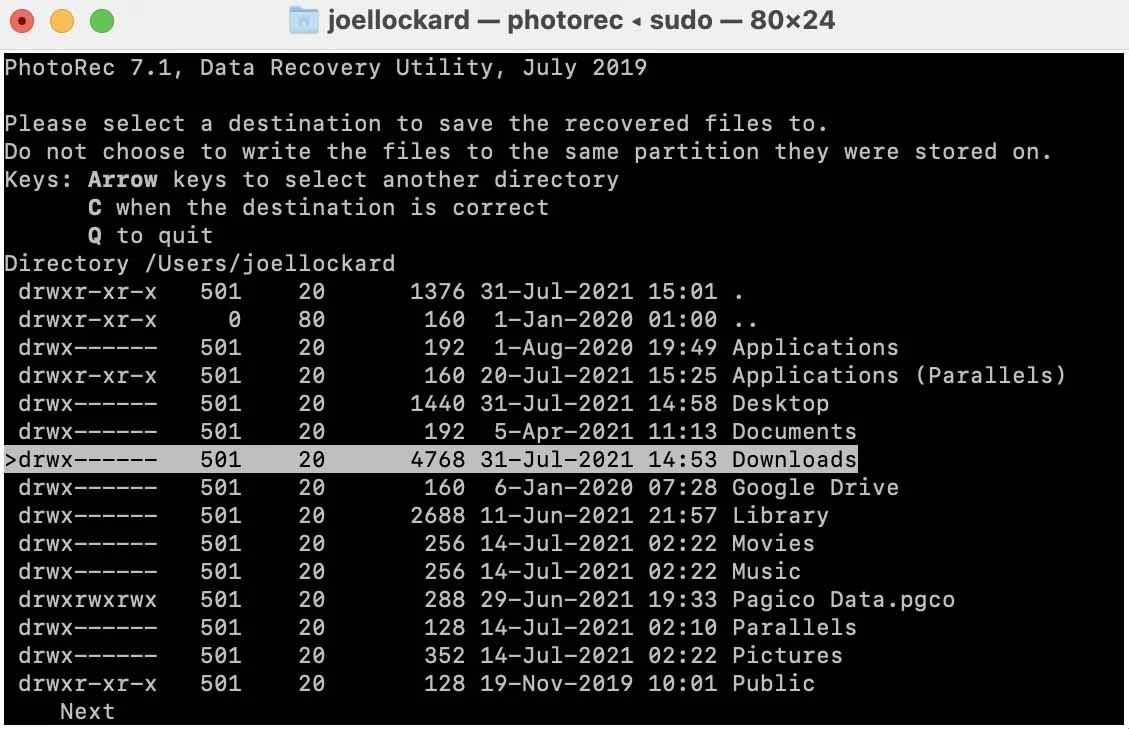
Steg 6. Vänta på att skanningsprocessen ska bli klar.
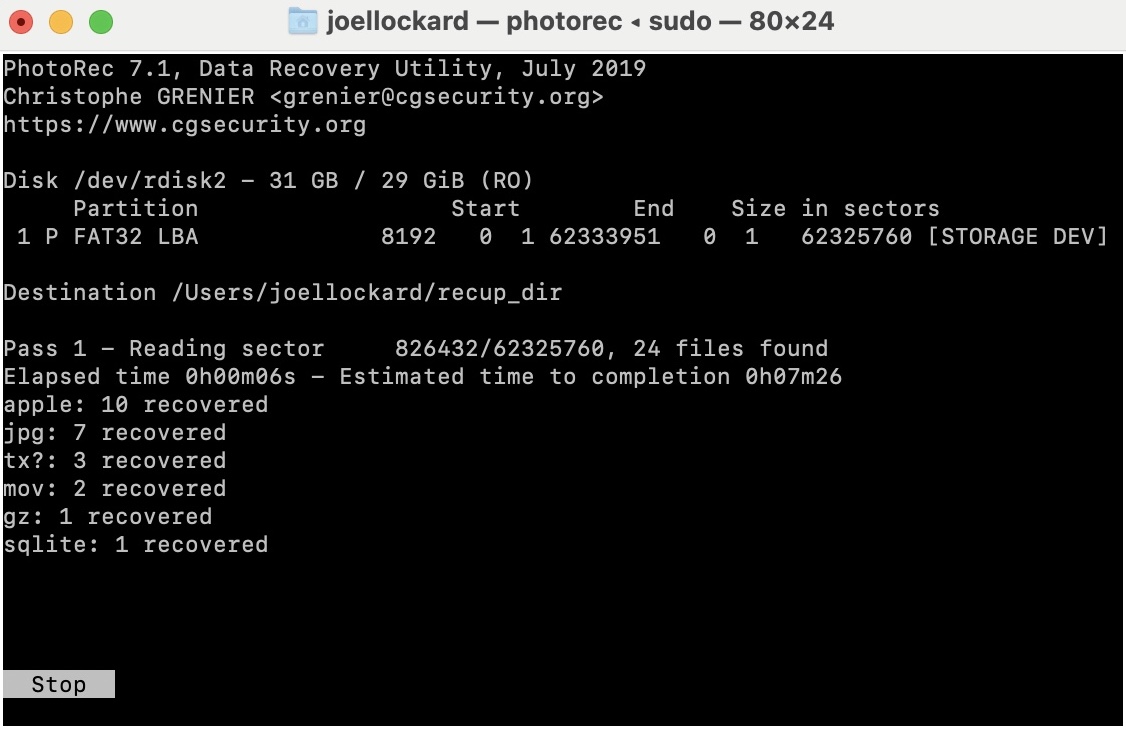
Steg 7. De filer som PhotoRec kunde återställa kommer nu att sparas till den målplats du valt.
Det är allt! Jag måste erkänna att när jag först skulle använda PhotoRec verkade det ganska skrämmande, men det är faktiskt ett praktiskt verktyg som är överraskande lätt att använda. Den bästa delen är att det är gratis! Jag skulle starkt rekommendera att använda detta alternativ om du vill prova något annorlunda.
Låt oss nu prata om vad du kan göra om ingen av dessa återställningsmetoder fungerade för dig.
Metod 3: Dataåterställningstjänst
Om återställningsoperationen inte var framgångsrik, kan det vara dags att kontakta en professionell för att hjälpa dig att få tillbaka dina data, eftersom de kanske är de enda som kan lyckas. Tro inte att du gjorde något fel med dataåterställningsalternativen ovan, det kan vara att det finns fysisk skada på din lagringsenhet som gör att dataåterställningsprogramvaran inte fungerar korrekt.
CleverFiles har ett dataåterställningsalternativ som är värt att kontakta, kallat Datacenter för dataåterställning. Även om denna metod inte är en 100% säker återställningsmetod, är det ditt bästa alternativ för ett sista försök att få datan från din lagringsenhet.
Hur du reparerar ditt CompactFlash-kort
Nu när vi har återskapat våra data och de är säkra, låt oss använda Första hjälpen för att reparera vår lagringsenhet och få den att fungera korrekt igen.
Metod 1: Första Hjälpen
Första Hjälpen är ett reparationsverktyg som är inbyggt i macOS. Det är bra för att försöka reparera lagringsenheter som ett CompactFlash-kort. Om vi kan reparera det, kan detta möjliggöra återställning av data på det skadade CompactFlash-kortet.
Steg 1. Starta Skivverktyg genom att gå till Program-mappen och sedan Verktygsmappen. När du är i Verktygsmappen, starta Skivverktyg.
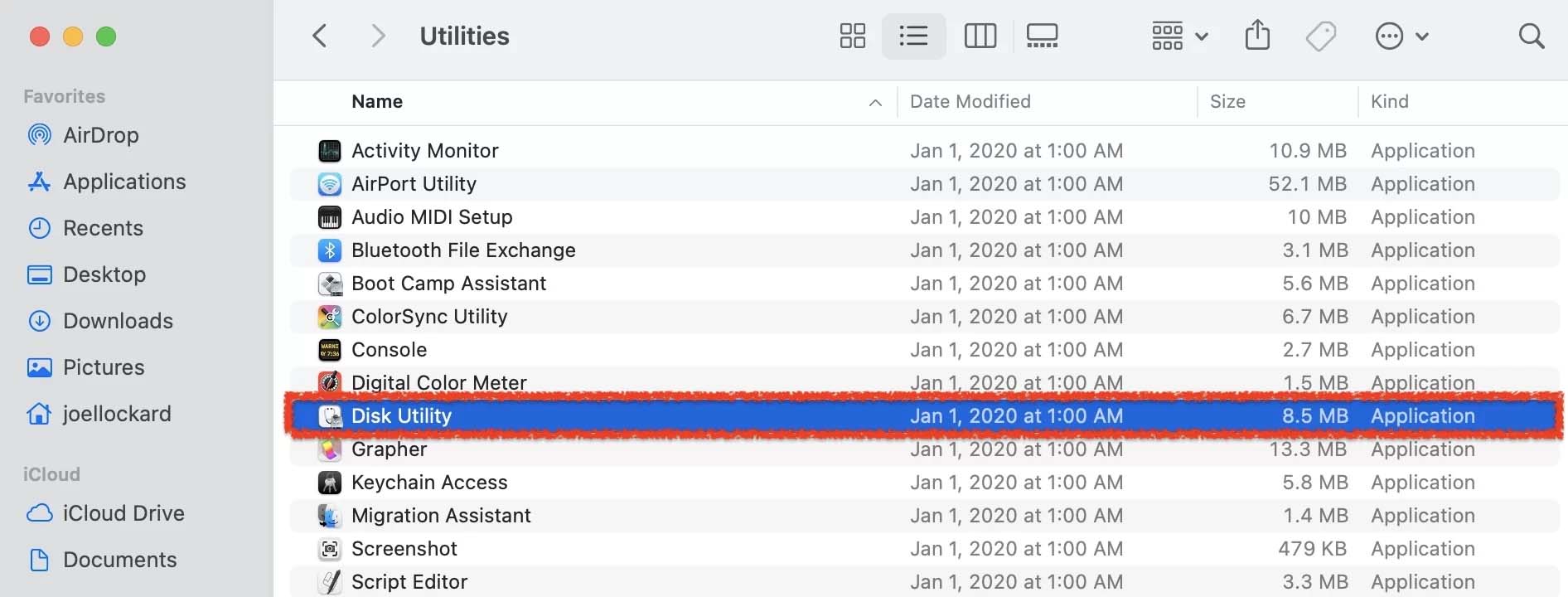
Steg 2. När du har startat Skivverktyg, välj ditt CompactFlash-kort och klicka sedan på Första hjälpen.
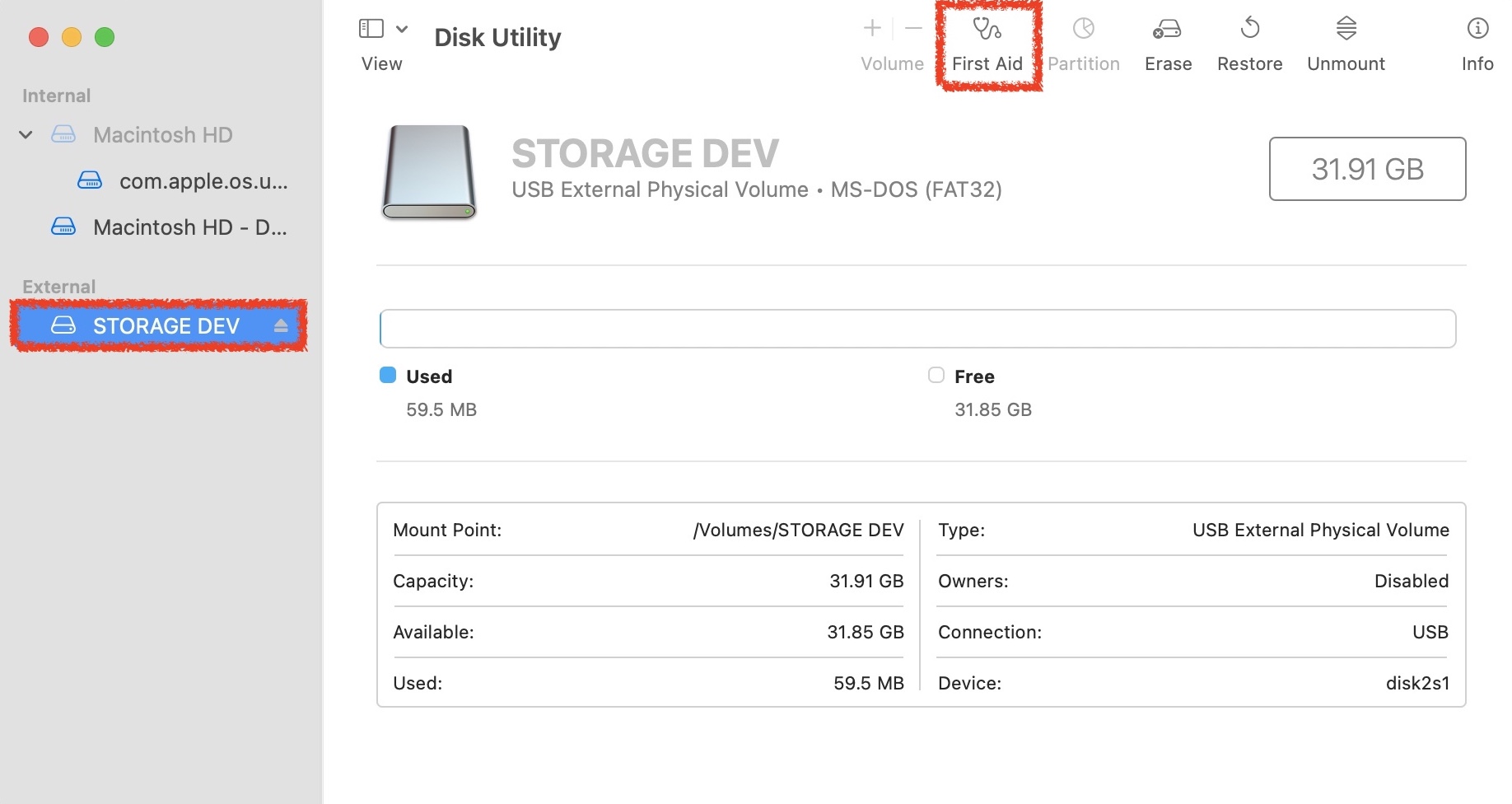
Steg 3. Bekräfta att du vill köra Första Hjälpen på ditt CompactFlash-kort.
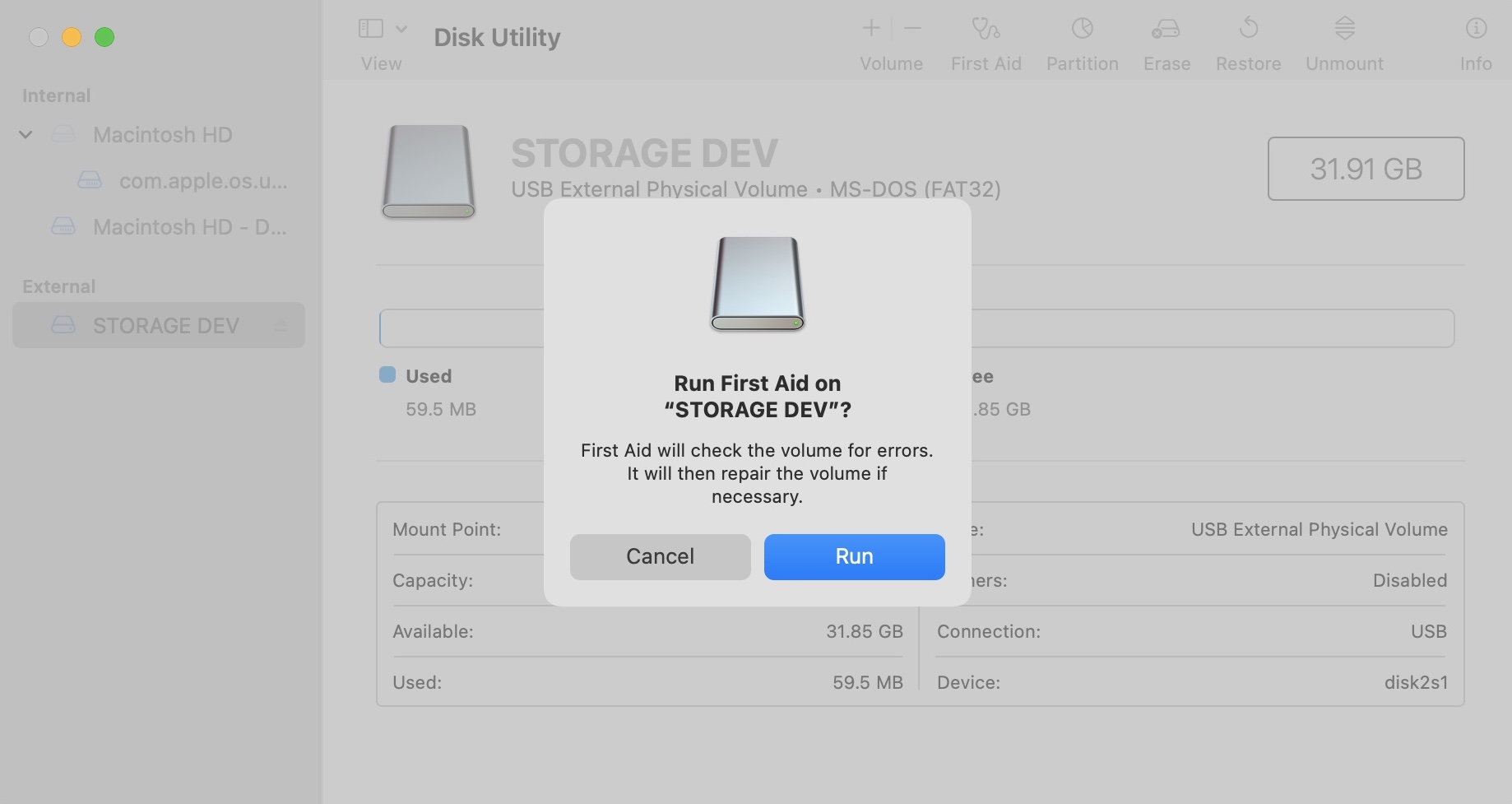
Steg 4. Vänta på att Första hjälpen ska slutföras.
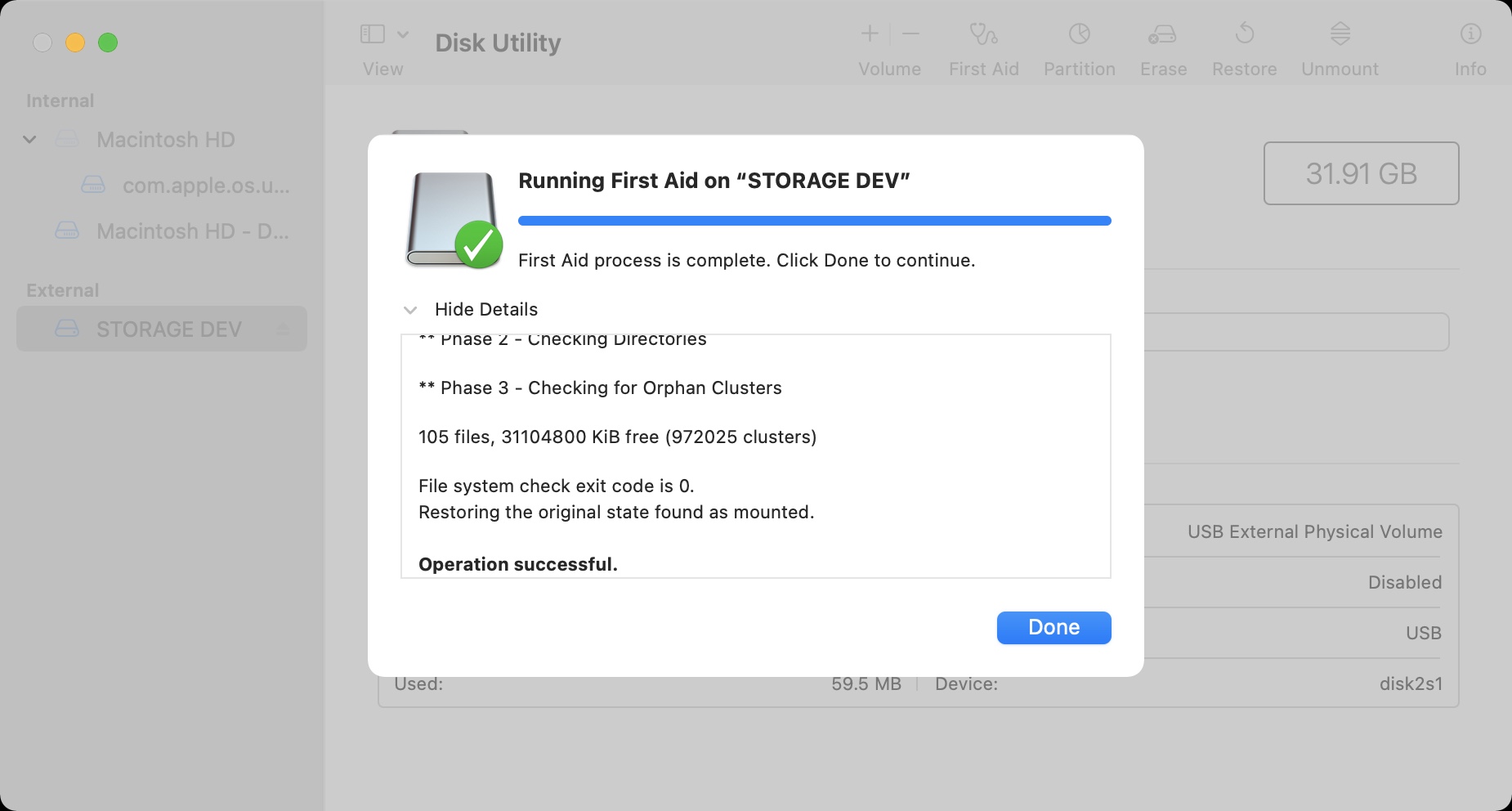
Om du har fått meddelandet att operationen lyckades, kontrollera ditt CompactFlash-kort och se om det fungerar normalt nu. Om det inte gör det, kan det vara något fel med hårdvaran eller mjukvaran och vi kan inte överväga att formatera kortet som en sista utväg.
Metod 2: Formatera ditt Compactflash-kort
Om inget av ovanstående alternativ har fungerat kan det vara dags att formatera ditt CompactFlash-kort. Tänk på att detta kommer att radera allt på det och göra dataräddning mycket svårt, om inte omöjligt. Om det fungerar, förlorar du all din data men du börjar med ett nytt fungerande CompactFlash-kort.
Steg 1. Starta Skivverktyg genom att gå till Program-mappen och sedan Verktygsmappen. När du är i Verktygsmappen, starta Skivverktyg.
Steg 2. När du har öppnat Skivverktyg, välj ditt CompactFlash-kort från listan över enheter på vänster sida. Klicka sedan på Radera.
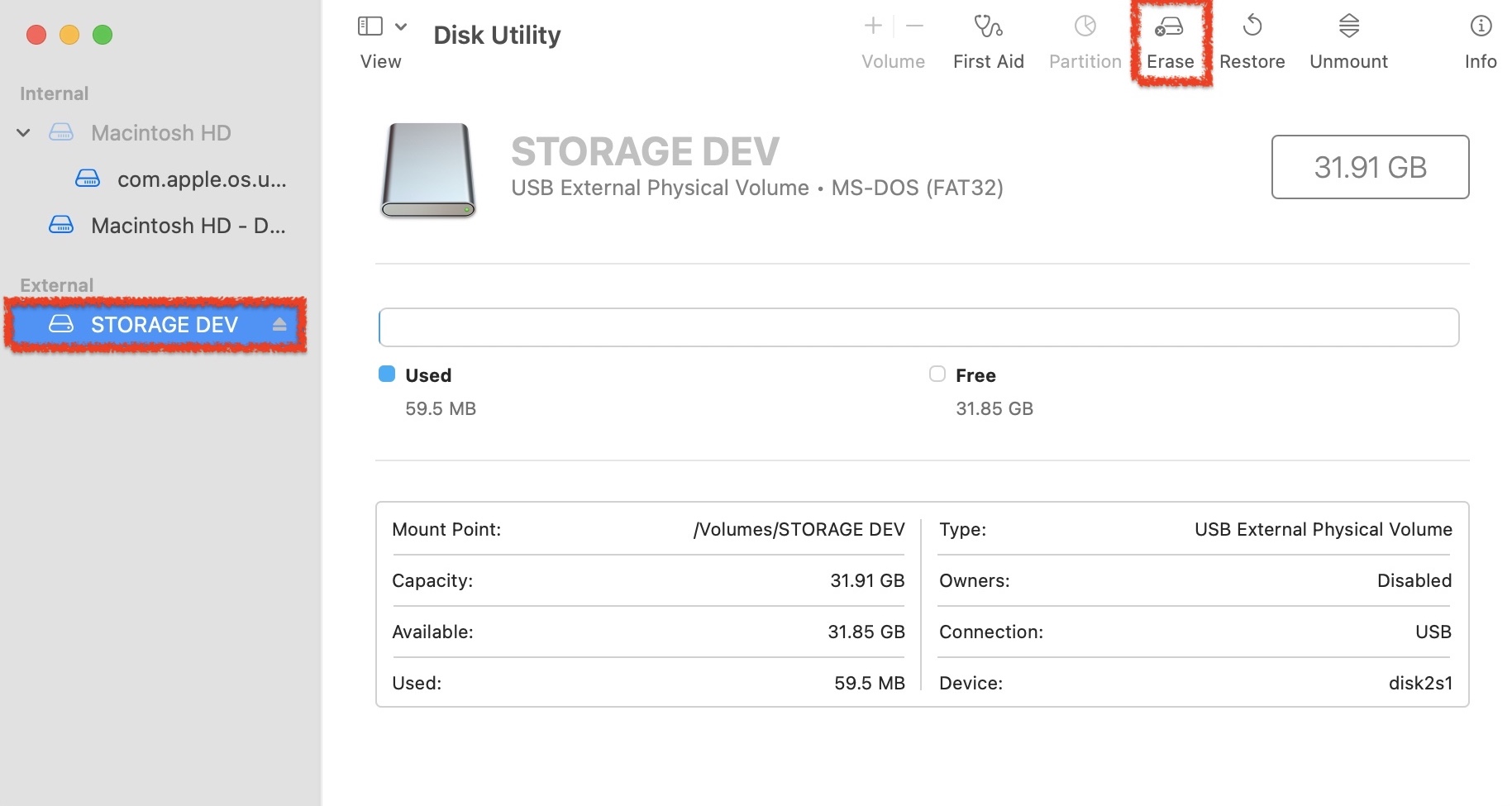
Steg 3. Formatera CompactFlash-kortet till det format som du vill använda. Jag valde MAC OS EXTENDED (Journaled) så att min Mac kommer att kunna se CompactFlash-kortet. När du har valt format, välj Radera.
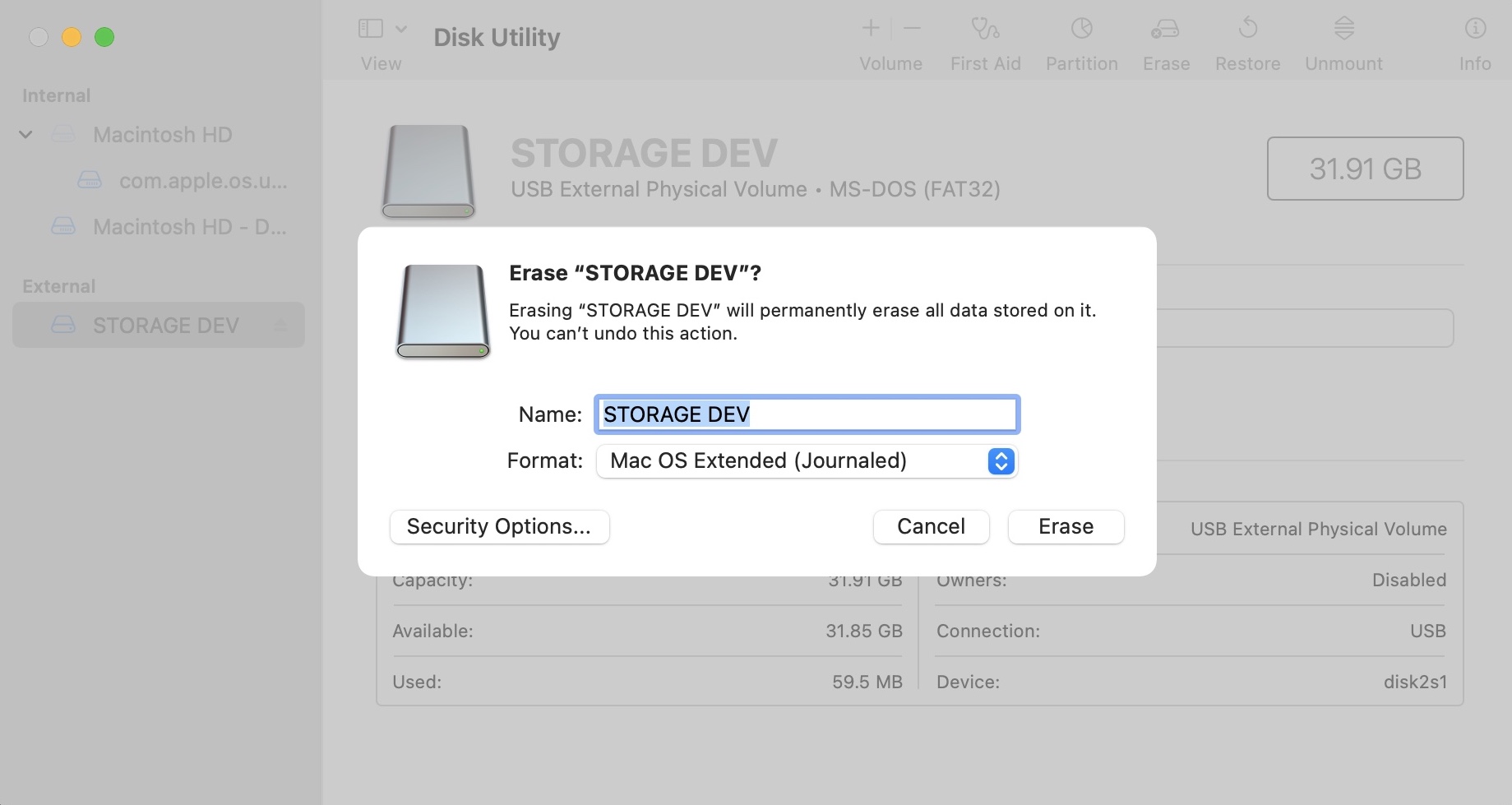
Det var allt! Förhoppningsvis fungerar den här metoden och nu fungerar ditt CompactFlash-kort korrekt. Om den här metoden inte fungerade kan det behövas att köpa ett nytt CompactFlash-kort. Du kan också ta en titt på en annan artikel där vi pratar om att fixa skadade lagringsenheter på Mac om du vill lära dig mer om detta ämne.
Slutsats
Att veta hur man återställer data från ditt CompactFlash-kort gör att du kan få tillbaka dina bilder om något skulle hända med det. De kunskaper du har lärt dig här gäller inte bara CompactFlash-kort. Dessa metoder fungerar i princip på alla lagringsenheter som du kan ansluta till din Mac.
Vanliga frågor
- Starta om din Mac
- Rensa dina portar
- Använd en annan kortläsare eller dator (prova både Windows och Mac om det är tillgängligt)
När din Mac kan läsa ditt CF-kort korrekt kan du använda dataåterställningsprogramvara för att återställa din data.
- Din Mac har för närvarande inte resurserna att korrekt montera ditt CF-kort. Försök att starta om.
- Dina portar eller kortläsare kan fungera fel. Prova andra tillbehör eller datorer för att isolera problemet.
- Ditt CF-kort använder ett format som är inkompatibelt med macOS. Försök att ansluta det till en Windows-dator.






